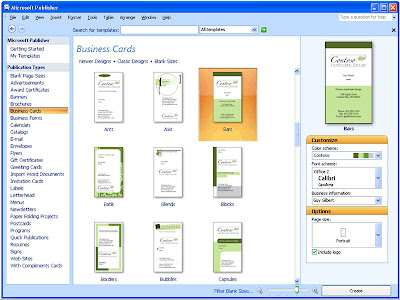اذا كنت مصمم .. كيف تختار الألوان؟
الالوان... هي من أهم الأشياء في التصميم وهي ما يمكن أن تشكل فرقاً بين التصميم الجيد والتصميم السيء وبين التصميم الجميل والتصميم القبيح . وبدون الاستعمال الجيد للألوان ، تصميمك لن يؤثر عليك كما كنت تتوقع .
الألوان الدافئة والألوان الباردة :
في العادة الألوان الدافئة والباردة صعبة الفهم ، لذا فاتبع هذا الدليل لكي لا تصادفك أي مشكلة مستقبلاً .
الألوان الدافئة :
الألوان مثل الاحمر، البرتقالي، الاصفر
تعتبر من الألوان الدافئة . وبالتحديد ، ممكن ان نقول بأن الألوان الدافئة هي الألوان التي نراها عادةً في النار .
الألوان الدافئة تستعمل عادةً لإظهار الإبتهاج . الشعارات والصور التي تستعمل العديد من الألوان الدافئة
تستعمل لتوصيل الغضب ،
الكره ، الحقد .
الألوان الباردة:
الألوان مثل الاخضر، الازرق، البنفسجي
تعتبر من الالوان الباردة . وبالتحديد ، ممكن ان نقول بأن الألوان الباردة هي الألوان التي نراها
عادةً في الطبيعة (الماء ، النباتات ، الخ) .
الألوان الباردة تستعمل عادةً لإظهار الهدوء ، النشاطات الهادئة .
تستعمل المستشفيات اللون الازرق المخضر ، مدموجان مع بعضهما
البعض على الجدران ، وذلك لإبقاء المرضى بأعلى درجة من الهدوء .
الألوان الرئيسية :
ماهي الألوان الرئيسية ؟
في الحقيقة إنها ثلاثة الوان والتي ممكن ان تستعمل لصنع كل الألوان الأخرى التي عرفها الإنسان .
الاحمر و الازرق والاصفر ، هي الالوان الرئيسية . عندما يمزج الاحمر بـ الاصفر ، تحصل على البرتقالي .
وعندما يمزج الازرق بالـالاصفر ، تحصل على الاخضر .
وعندما يمزج الاحمر بالـ الازرق ، تحصل على البنفسجي .
تستعمل الألوان الرئيسية بكثرة: في مطاعم الوجبات السريعة .
معظم شعارات مطاعم الوجبات السريعة تستعمل الازرق ، الاحمر ، الاصفر لإقناع الزبون بسرعتهم .
كما انهم يجملون مداخل مطاعمهم بالألوان الأساسية لكي يمنعوا الزوار من البقاء .
يريدون الزائر أن يأتي ويطلب الطعام ، ويأكله بسرعة ، ثم بذهب .
الألوان الفرعية :
ماهي الألوان الفرعية ؟
الألوان الفرعية هي الألوان التي تحصل عليها عندما يتم دمج لونين من الألوان الأساسية بقيّم متساوية .
البرتقالي ، و الاخضر ، و البنفسجي تعتبر من الألوان الفرعية .
الألوان المتقابلة :
ماهي الألوان المتقابلة ؟
في الحقيقة ، إنهم ببساطة الألوان الموجودة على الطرف الآخر من عجلة الألوان (انظر لعجلة الألوان في الاعلى).
كما تلاحظ في عجلة الإطارات بالأعلى ، وبتطبيق قاعدة الألوان المتقابلة ،
فإن الازرق متناسق مع البرتقالي ، الاحمرو متنساق مع الاخضر ، و الاصفر
متناسق مع البنفسجي .
الألوان النصفية:
ماهي إلا الألوان الموجودة بين لونين في عجلة الألوان .
الألوان مثل البرتقالي المحمر و الاصفر
المخضر تعتبر من الألوان النصفية .
إذن ماهو الإختيار المناسب؟
إذا كنت تحاول أن تختار لون معين لكي يتناسب مع لون اخر ، فالأمر بسيط جداً ،
إليك هذه القاعدة البسيطة : كل لون يتناسق مع مجموعته .
تتناسق الألوان الدافئة مع الألوان الدافئة الاخرى ،
وتتناسق الألوان الباردة مع الألوان الباردة الاخرى .
كما يمكنك وبكل بساطة ، اختيار اي لون من عجلة الألوان ، ثم استعمل اللون الموجود بجانبه ،
سوف تلاحظ أنهم متناسقين . فالازرق يتناسق تناسق جميل مع الاخضر
وهذه بعض النصائح المفيده
اولا: تجد أن بعض المصممين عندما يصمم مثلا
تصميم عن تهنئة شخص أو ما شبهه يستخدم ألون كئيبة وقاتمة
كالأسود والكحلي ودرجاته والعكس صحيح كأن تصمم تصميم
للتعزية تستخدم فيه ألوان صاخبة كالوردي والبنفسجي وما شابهها .
ثانيا : عندما تحاول أنت تستخدم مزيج بين لوني وأكثر حاول أن
تكون الالون التي سوف تستخدمها متقاربة ومتناسقة في
درجاتها كالأحمر والبرتقالي ، والسماوي والأزرق ، البنفسجي والوردي وغيرها .
ثالثا : حاول ألا أن تكثر من الألوان المستخدمة في موقعك أو تصميمك فللأسف تجد
أن بعض المواقع عندما تزورها تتمنى أن تكون مصاباً بعمى ألوان من
شدة ما تراه من اختلاط الألوان وبشاعتها !!
رابعا : إذا وجدت لون أعجبك في تصميم ما لابئس أن تقوم
بإستخدمه وذلك عن طريق أداة الشفاطة ( eyedropper )
الموجودة في اغلب برامج الجرافيكس .
خامسا : حاول أن تختار ألوانك من عجلة الألوان التالية :
سادسا : بعض الألوان يمكن استخدمها مع جميع الأعمال والتصميم كالأبيض والرصاصي الفاتح
أو ما تسمى بالألوان الافتراضية حيث الملاحظ لهذين اللونين يجد أنها تستخدم بكثرة
في اغلب التصاميم وتظهر بشكل متناسق ..
سابعا : اختر الدرجة المناسبة للون الذي قمت باختياره حتى يكون مناسب
للتصميم فكما هو معلوم يوجد لجميع الألوان درجات متفاوفته ****
مثلا اللون البرتقالي له عدة درجات منها ما يميل إلى
اللون الأحمر ومنها ما يميل إلى اللون الأصفر ( لاحظ الصورة )
ثامنا : ابتعد بقدر الإمكان عن الألوان المزعجة كهذه الألوان الموجودة في الصورة
نظرية الالوان
عجلة الألون الأساسية التي تراها بالأعلى، اعتدنا عليها في المدارس من الابتدائية
وحتى الجامعية؛ وتعتبر عجلة اللون الأساسية التي يعتمد عليها أكثر الفنانين
لاختيار أفكارهم اللونية..
يتضمن تركيب عجلة الألون الأساسية ؛
ثلاثة ألوان رئيسية: الأحمر، الأصفر ، الأزرق..
الألوان البينية موضحة بالصورة..
نظريا؛ خلط أي من هذه الألوان ينتج لك لون ثانوي..
نستطيع الاستنتاج أن الألوان الرئيسية هذه تعتبر “الأصفى” عادة..
ولو أن هناك اختلافاً بينهم..
مثلا: الأصفر يبدو ألمع من الأحمر الذي يبدو هو ألمع من الأزرق..!
جوهر الألوان الرئيسية، في حيويته ؛
اذا أردت صنع شعار جذاب وقوي.. أفضل الطرق أن تستعمل الألوان الأساسية..
لنتعمق قليلا..!
بخلط أي اثنين من الألوان الأساسية الثلاثة..
ستحصل على ألوان ثانوية..
الألوان الثانوية هي : البرتقالي والأخضر والبنفسجي.
لاحظ الآن في عجلة اللون الأساسية ( أعلى ) ..
ستجد الألوان الثانوية تماما بين الألوان الأصلية… طبعا سهلة..
خلط الأحمر والأصفر.. ظهر لنا برتقالي.. وهكذا.. سهلة صح؟!
طيب الآن.. لو خلطنا لون ثانوي ولون أساسي..!
نعم، صحيح.. يظهر لنا لون جديد.. ( وضّحت في عجلة اللون باللون الرمادي ) ..!
كذا الفكرة باختصار.. والأمثلة في الأعلى توضيحية فقط.. وإلا الاستخدام أوسع..
طبعا كتبت الكثير من التصنيفات للألوان..
مثل التصنيف التالي الشهير:
الألوان الدافئة (الساخنة) :
الأحمر، الأصفر، البرتقالي، وكلّ تدرجاتها. الألوان الدافئة ترتبط بالحرارة، غضب،
فوضى.غيرة، ثورة، فكّر ب”النار” عندما تستعمل هذه الألوان الدافئة..!
الألوان الباردة:
الأخضر، الأزرق، البنفسجي، وكلّ تدرحات هذه الألوان.
الألوان الباردة ترتبط بالبرد، هدوء، وصفاء ،
ثقة. يقين، فكّر ب”الثلج” عندما تستعمل الألوان الباردة.
الألوان التكاملية :
كل لون واللون المقابل له في العجلة (أعلى) يشكلون تراكباً لونيا..
عادة يجعل التصميم حساس وجميل جدا.. لكن ؛
البعض يظن أن التكاملات هذه تطابق تام.. ليس بالضرورة..!
الأحمر مقابل للأخضر.. لكن لا ترى تناسقا لونيا..!
الألوان التماثلية:
الألوان التي تصطف بجانب بعضها على عجلة اللون الأساسية (أعلى) .
تعتبر هذه الألوان متناسقة بشكل جيد ونموذجية.. اذا أردت استخدام ألوان متوازنة ؛
استعمل ألواناً متماثلة!
مثال: البنفسجي والأزرق يعتبران لونان متماثلان..!
الألوان المثلثية:
اختر ثلاث ألوان على عجلة الألوان الأساسية ( أعلى) بحيث تشكل مثلثا..
مثلا: الأحمر و الأزرق والأصفر .. هذه تعتبر ألوان مثلثية..
أي ثلاثة ألوان تصلح لأن تكون ألوان مثلثية ما دامها تشكّل مثلثا في العجلة..
القليل جدا من الناس يستعمل ألوان مثلثية..
وذلك بسبب لكونهم لا يعرفون استعمالها بشكل صحيح..!
الألوان المثلثية في تصميم أو رسمة.. تجعلها تبدو ملونة أكثر.. حيوية أكثر..
بالرغم من استعمال 3 ألوان فقط..! عادة، الشركات التي تريد منح
شعاراتها شيئا من (المرح).. تلون الشعار بهذه الطريقة..!
أسلوب ألوان الجمع.. نظرية لونية ..
مستندة على خصائص الضوء..
تقول النظرية:
أن كل الألوان في الطيف المرئي مكوّنة من 3 ألوان أساسية :
أحمر Red، أخضرGreen، أزرقBlue .. المعروفة اختصارا بـ RGB..
عند خلط هذه الألوان الأساسية مع بعضها في كميات مختلفة.. تحصل على بقية الألوان..
فيزيائيا.. اللون لايوجد مالم يكن هناك ضوء..!
شرح مبسط:
حينما يصطدم الضوء بجسم ما، يمتص هذا الجسم كل الألوان، ما عدا لونها الحقيقي..
مثال: التفاحة تمتص كل الألوان ما عدا الأحمر الذي ينعكس.. !
البرتقال يمتص كل الألوان ما عدا اللون البرتقالي الذي ينعكس..! وهكذا..
خلط لونين من ألوان الجمع الأساسية ينتج لون جمع ثانوي:
قرمزي(فوشي) ، أصفر ، أزرق تركواز فاتح..
خلط ألوان الجمع كلها الأساسية يكون الأبيض الصافي..!
تستعمل أجهزة التلفاز، وشاشات الكومبيوتر طريقة ألوان الجمع في عرض الألوان.. بإمكانك ملاحظة ألوان
الجمع الأساسية عندما تقترب بعينيك جدا من شاشة التلفاز..!
في الفوتوشوب.. أنت تصنع الألوان عن طريق اختيار قيم
للأحمر والأخضر والأزرق RGB تكوّن اللون المطلوب..
لاحظ ذلك.. وستكوّن لوناً متقناً..!
الكثير من الناس خاصة المصممين المبتدئين.. يستغربون من كون الألوان RGB
التي تظهر لديهم على الشاشة بشكل جميل.. تبدو كئيبة متغيّرة عند طباعتها..!
هذا هو أسلوب ألوان الطرح..!
أسلوب ألوان الطرح يعتمد على خلط الصبغات الفعلية.. وارتبطت بأحبار الطابعات بشكل شائع جدا..
يبدو أنك لاحظت أن ألوان الطرح نقيض تام لألوان الجمع.. !
الألوان الثلاثة الأساسية في ألوان الطرح هي:
أزرق تركواز فاتح Cyan ، قرمزي (فوشي) Magenta ، أصفر Yellow .. اختصارا CMYK
خلط لونين أساسين يكون الألوان الأساسية التالية : أحمر ، أخضر ، أزرق.. !
خلط الألوان الأساسية الثلاثة.. يكون الأسود الصافي: K
كل عمليات الطبع، تسند على CMYK ، اختصار ألوان الطرح..
طبعا في الحقيقة.. أكثر عمليات الطباعة لا تخلط الألوان في الحقيقة..
بدلا من ذلك.. تطبع نقاط صغيرة جدا جدا لكل لون أساسي على حدة..
وعلى مقربة من بعضها تماما، وأحيانا فوق بعضها.. ونتيجة لذلك تبدو الألوان مخلوطة تماما..!
بإمكانك ملاحظة ذلك في طبعات الصحف.. خذ عدسة مكبّرة.. ولاحظ الصور….
طبعا الفكرة هنا تساعد في خلط ألوان الطلاء، أو حتى خلط الألوان اليكترونيا..